7 correctifs pour le logiciel AMD Adrenalin qui ne fonctionne pas ou ne souvre pas

Vous êtes confronté au problème du logiciel AMD Adrenalin qui ne fonctionne pas ou ne s
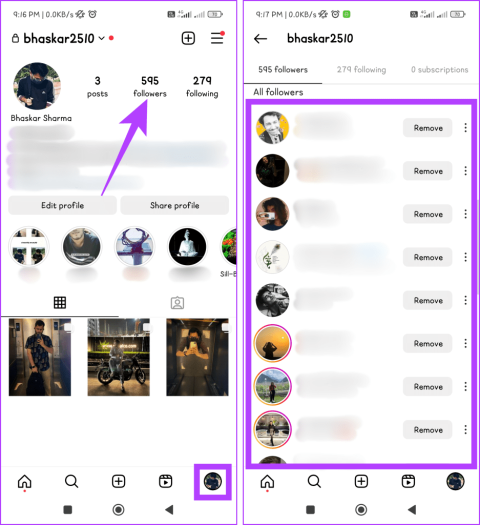
Vous êtes-vous déjà demandé qui s'éloigne discrètement de votre cercle Instagram ? Que vous soyez un utilisateur occasionnel d'Instagram ou un influenceur, le nombre de followers peut nous rendre curieux. Dans cet article, nous avons abordé des méthodes simples pour savoir qui a cessé de vous suivre sur Instagram.
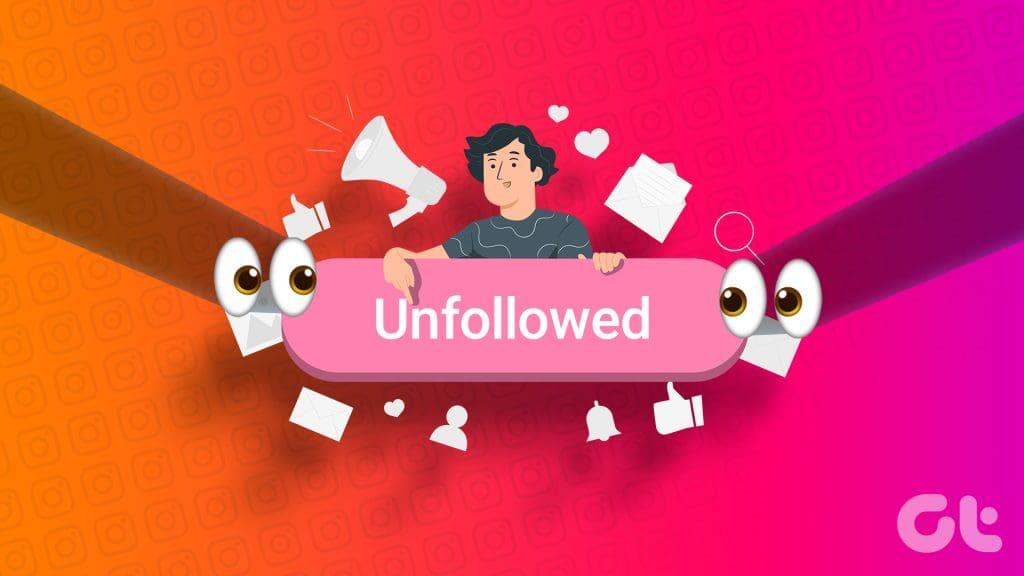
Malgré les notifications qui bourdonnent pour les nouveaux abonnés, Instagram reste frustrant et silencieux sur les utilisateurs qui ne vous suivent plus. Heureusement, il existe des solutions de contournement astucieuses. Nous avons inclus des moyens de le faire en quelques clics à l'aide d'une application tierce et de méthodes de bricolage.
L'une des premières méthodes consiste à examiner manuellement votre liste de suivi pour vérifier qui vous a récemment cessé de vous suivre sur Instagram. En faisant défiler vos abonnés, vous pouvez repérer les noms d'utilisateur familiers manquant dans la liste. Voici comment procéder :
Étape 1 : Lancez l'application Instagram.
Étape 2 : Accédez à l’onglet Profil et appuyez sur la section Abonnés.
Étape 3 : Faites défiler la liste en vérifiant soigneusement chaque abonné.
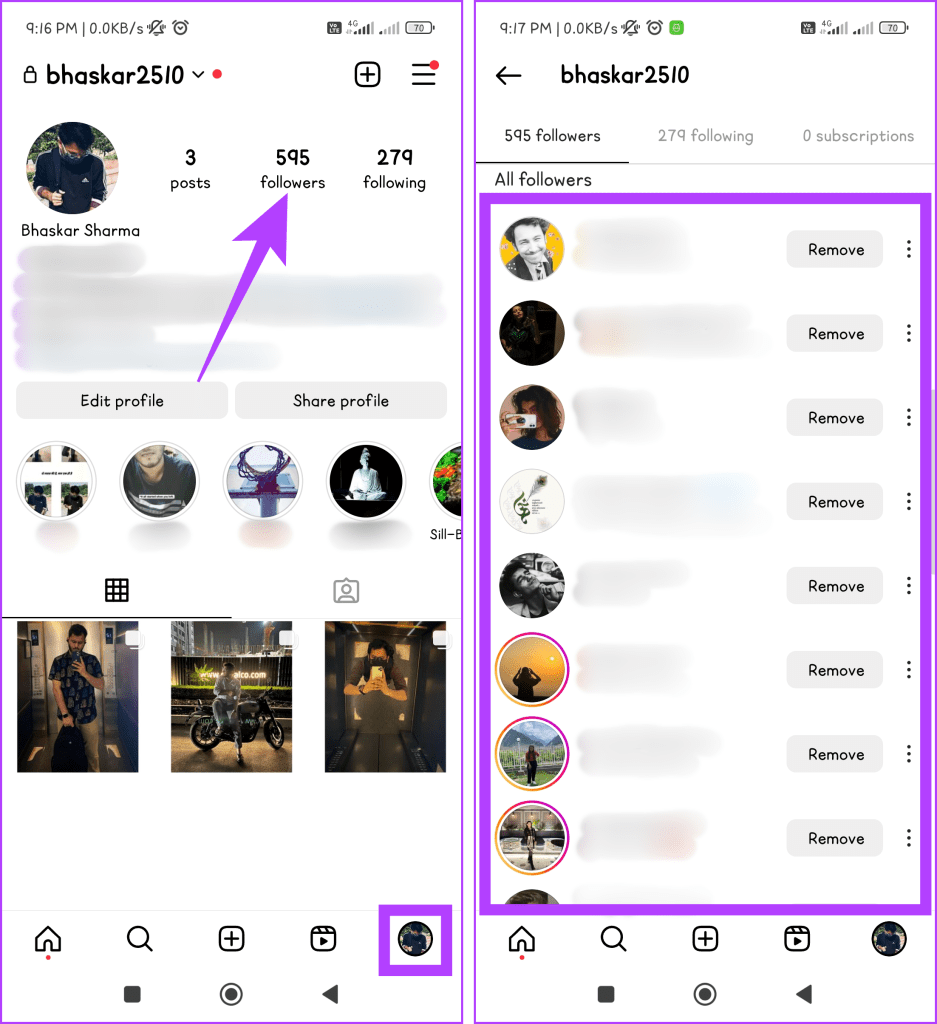
De plus, si vous avez des noms spécifiques en tête, utilisez la fonction de recherche pour effectuer une vérification croisée. Dirigez-vous vers votre onglet Profil > Abonnés > dans la zone de recherche, entrez le nom ou le nom d'utilisateur de la personne et attendez les résultats. Si la personne vous suit, son identifiant sera affiché ; sinon, l'écran restera vide.
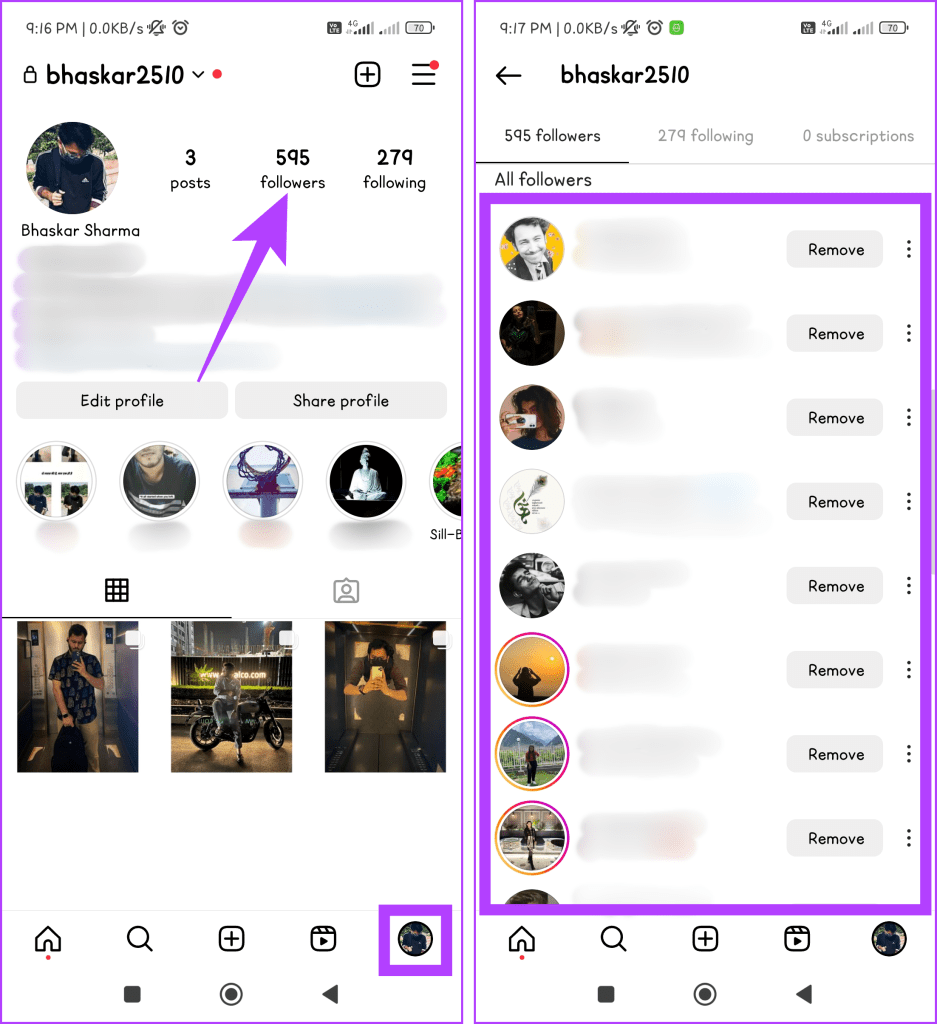
Lisez aussi : Comment afficher les publications et les histoires Instagram sans compte .
Vérifier manuellement les non-abonnés sur Instagram, c'est comme utiliser une loupe : précise mais limitée. Vous ne pouvez en voir que quelques-uns à la fois. Excel, c'est comme passer à un télescope si vous avez besoin d'une vue plus large. Il peut gérer des masses de données et révéler des modèles intéressants, mais il ne détectera pas les comptes inactifs ou les abonnés fantômes. Voici comment procéder :
Étape 1 : Ouvrez votre navigateur Web et accédez au site Web Instagram. Connectez-vous avec votre identifiant et votre mot de passe.
Étape 2 : Accédez à l’onglet Profil. Cliquez sur abonnés pour accéder à la liste des abonnés.
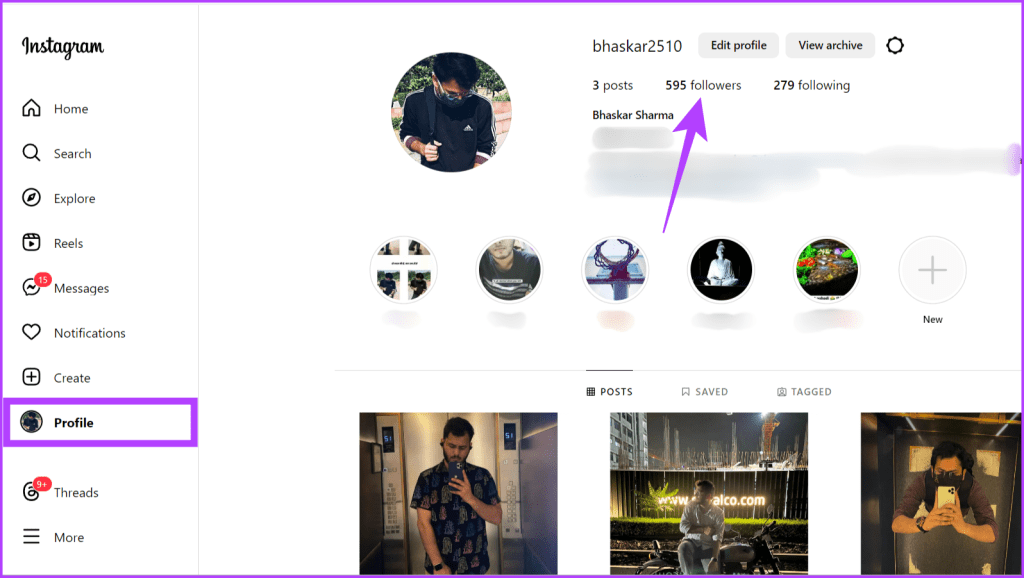
Étape 3 : Copiez tous les noms d'utilisateur de la liste des abonnés.
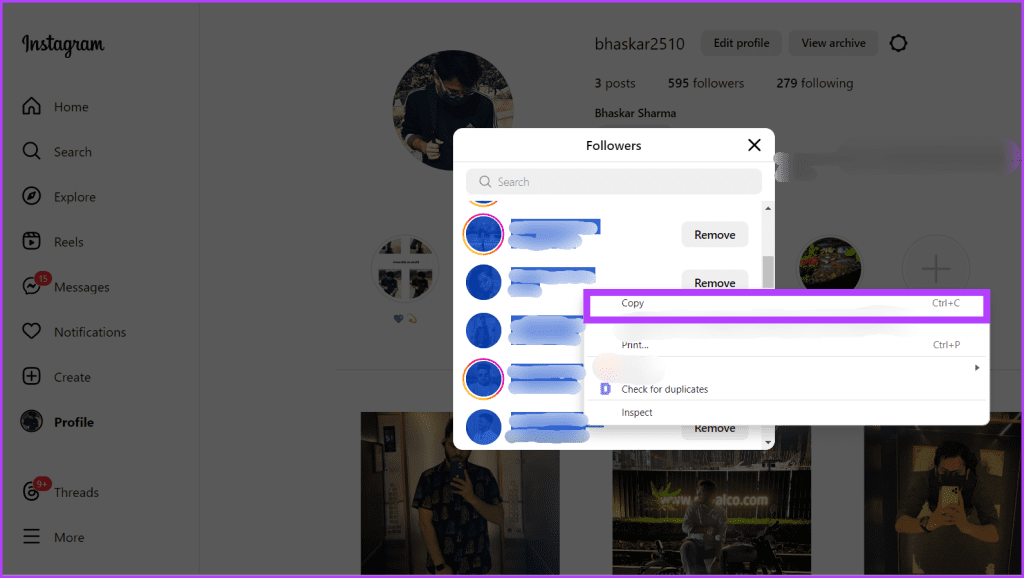
Étape 4 : ouvrez Excel et collez les noms d’utilisateur des abonnés sous la colonne A. Nommez la colonne Abonnés.
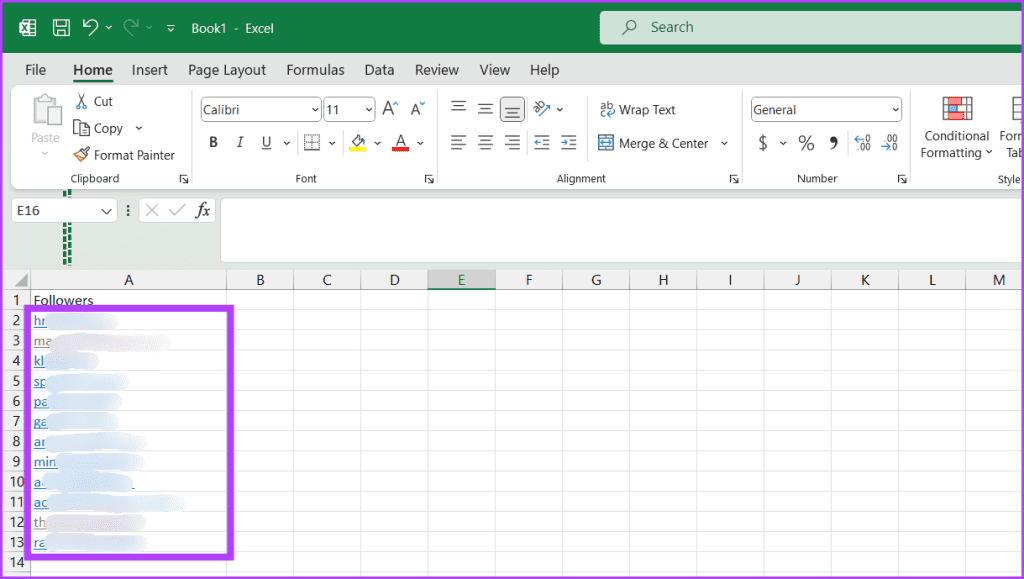
Étape 5 : Revenez à la section profil et cliquez sur la liste suivante.
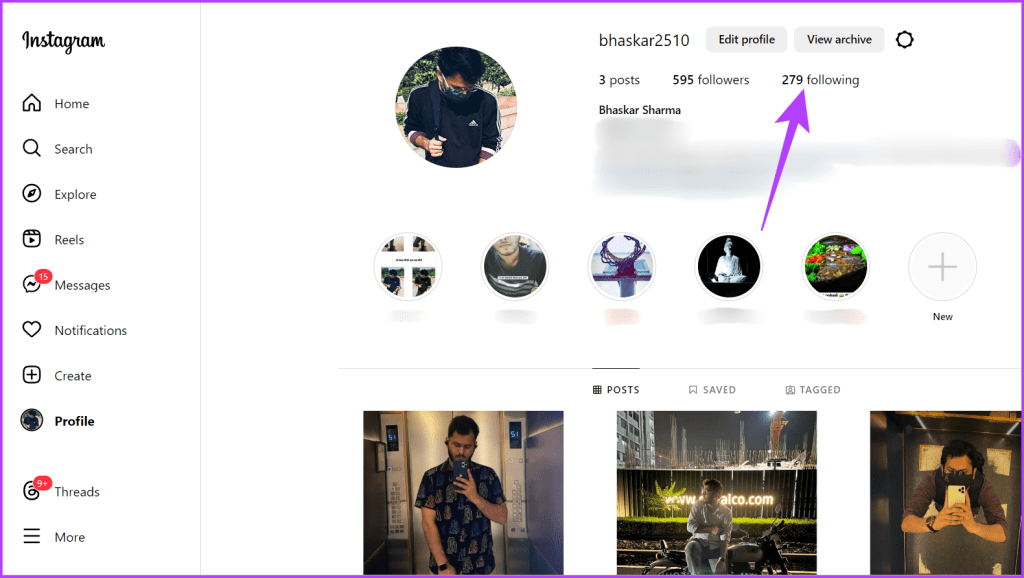
Étape 6 : Copiez tous les noms d'utilisateur de la liste suivante.
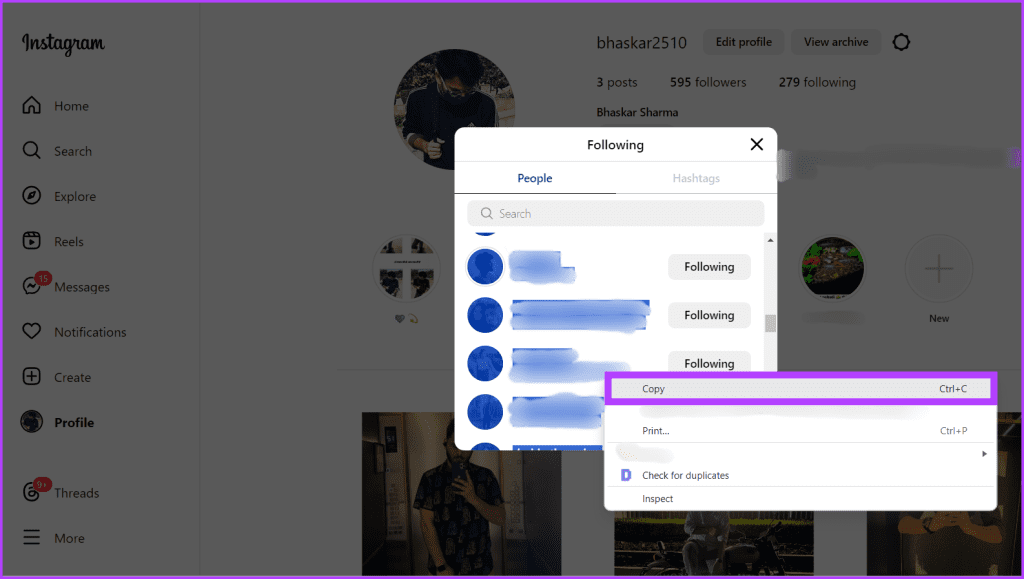
Étape 7 : Collez les noms d'utilisateur de la liste suivante Insta dans la colonne B de la même feuille Excel. Nommez-le comme suit.
Remarque : Triez les données si nécessaire.
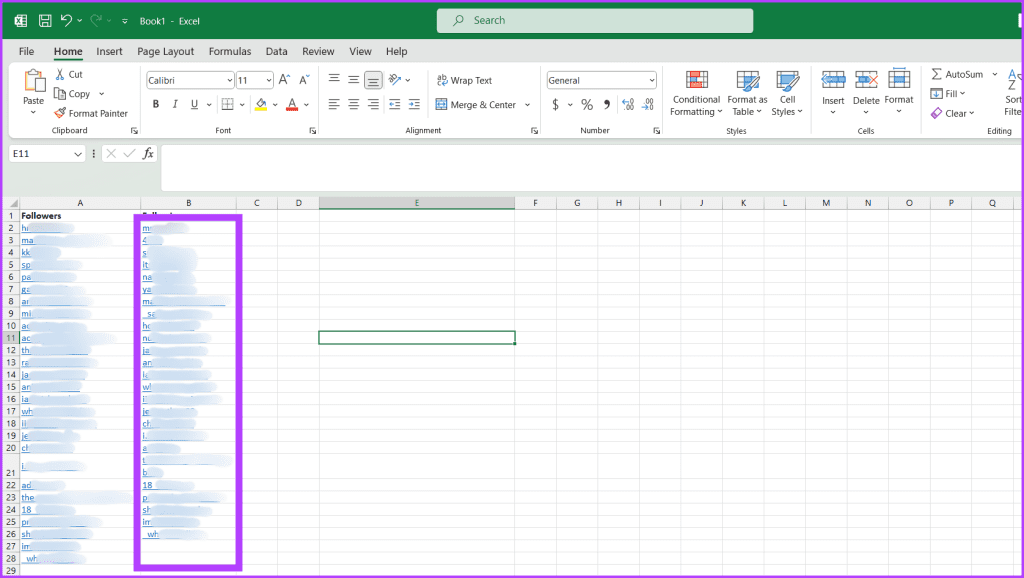
Étape 8 : Sélectionnez les colonnes Suivi et Abonnés. Cliquez sur Mise en forme conditionnelle dans la barre d'outils. Choisissez les règles de surbrillance des cellules et sélectionnez Valeurs en double.
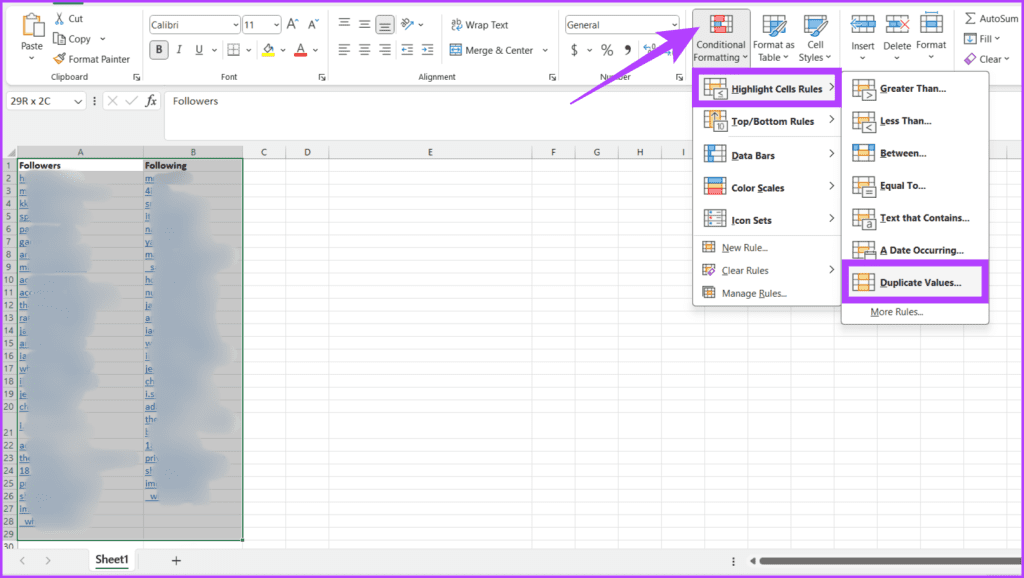
Étape 9 : Cliquez sur Oui lorsque la fenêtre contextuelle apparaît.
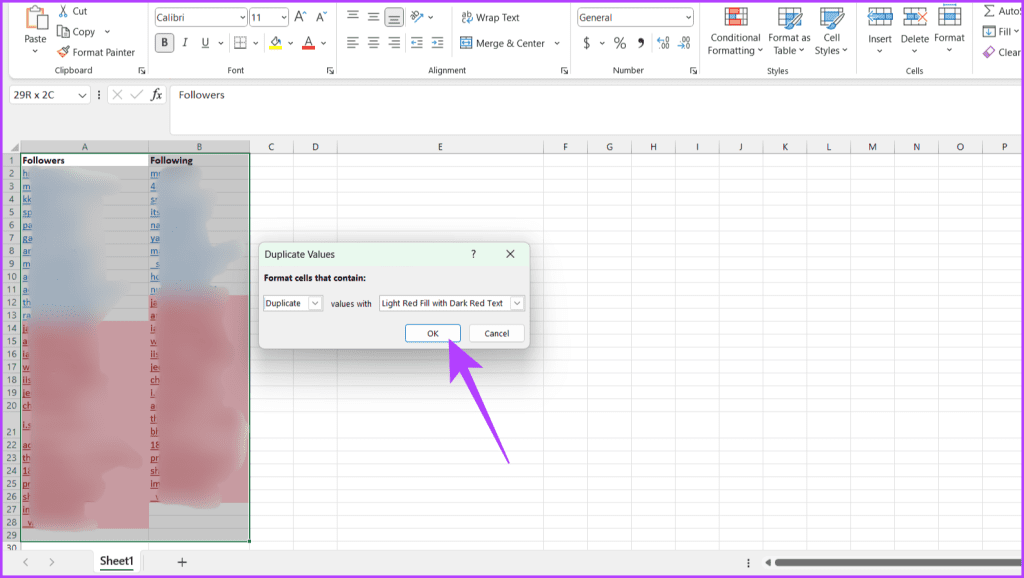
Lisez également : Comment réparer Excel qui ne répond pas ou est lent .
Maintenant que vous savez bien utiliser les feuilles Excel pour trouver vos non-abonnés, voici quelques-unes de nos préoccupations concernant l'utilisation de la méthode :
Bien que les méthodes manuelles présentent des limites, en particulier pour les comptes plus importants, plusieurs applications Instagram tierces proposent un suivi dédié des non-abonnés. Ces applications se connectent à votre compte Instagram et surveillent votre liste de followers, en envoyant des notifications ou en générant des rapports mettant en évidence qui ne vous a plus suivi.
Cependant, soyez prudent, car toutes les applications ne sont pas égales et peuvent utiliser à mauvais escient vos informations personnelles. Voici comment utiliser Followmeter pour suivre les non-abonnés sur Instagram :
Étape 1 : Téléchargez et installez l'application Followmeter sur votre iPhone et votre appareil Android.
Téléchargez Followmeter sur Android
Téléchargez Followmeter sur iPhone
Étape 2 : Appuyez sur le bouton Connexion dans l'application.
Étape 3 : Entrez votre nom d'utilisateur et votre mot de passe Instagram, puis appuyez sur Connexion.
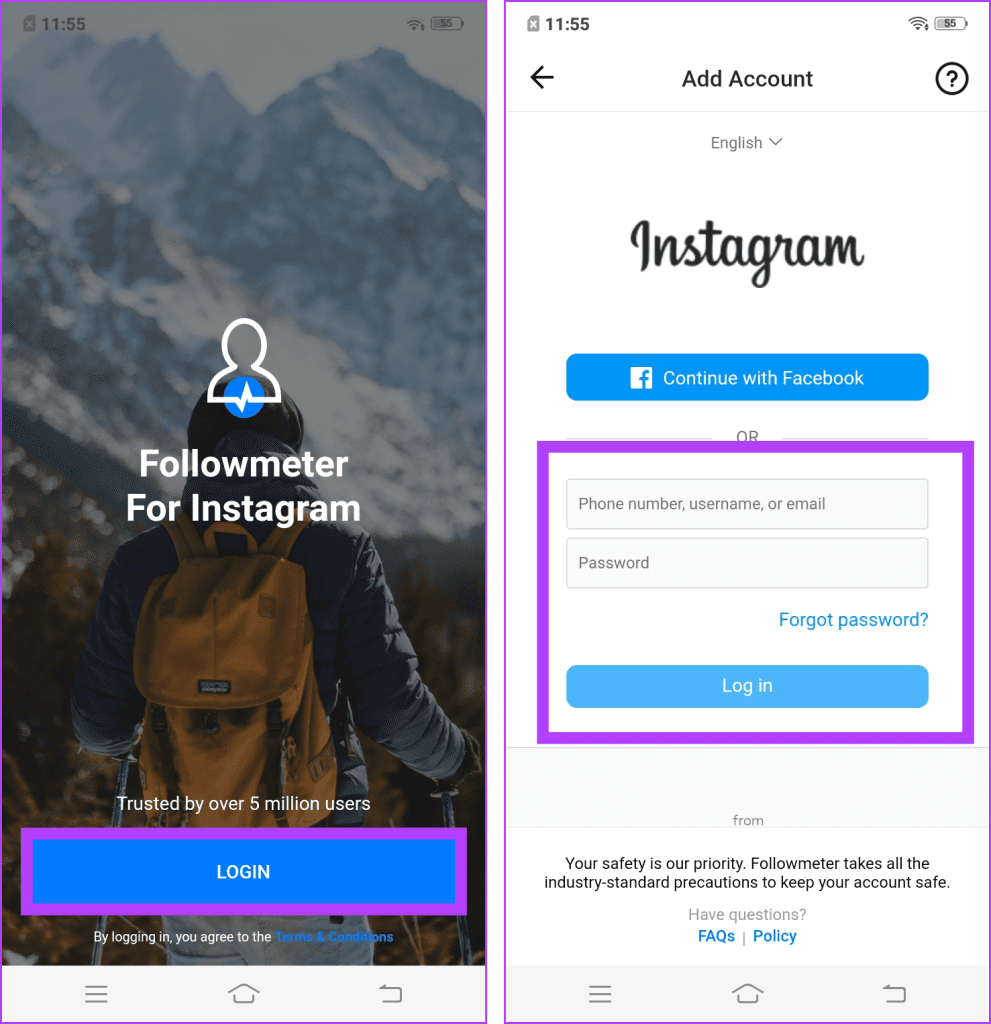
Étape 4 : L'application prendra un certain temps pour analyser vos abonnés et la liste suivante. Une fois l'analyse terminée, affichez les résultats classés en diverses mesures.
Étape 5 : Pour vérifier des métriques spécifiques, suivez ces étapes :
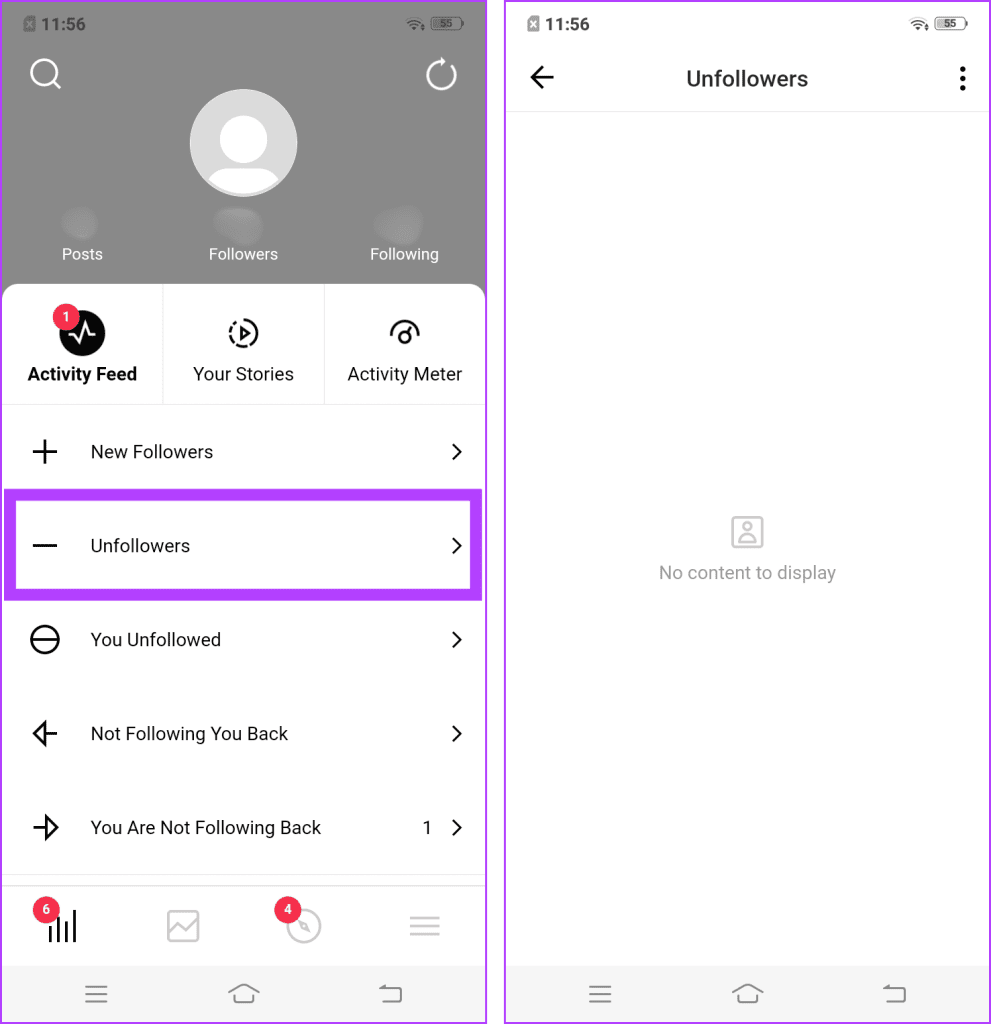
Abonnés – Unfollowers est encore une autre des meilleures applications pour voir gratuitement qui ne vous a plus suivi sur Instagram. Veuillez noter qu'il est exclusif aux appareils Android.
Télécharger Followers - Ne plus suivre sur Android
Avis de non-responsabilité : l'utilisation d'applications tierces peut entraîner la suspension de votre compte sur Instagram et entraîner des problèmes de confidentialité.
La douleur de perdre un abonné Instagram peut être réelle, surtout lorsque vous suivez méticuleusement les désabonnements. Cependant, avant de vous lancer dans la comparaison du nombre d’abonnés et d’examiner attentivement les statistiques d’engagement, rappelez-vous que votre valeur n’est pas définie par des chiffres sur un écran.
L'engagement sur les réseaux sociaux fluctue. Les gens vont et viennent, les intérêts changent et les algorithmes jouent leur rôle. Ne vous inquiétez pas trop des personnes qui arrêtent de vous suivre. Concentrez-vous plutôt sur les liens réels que vous avez établis avec votre public. Concentrez-vous sur la culture d’interactions significatives avec ceux qui correspondent à votre contenu, votre voix et vos valeurs.
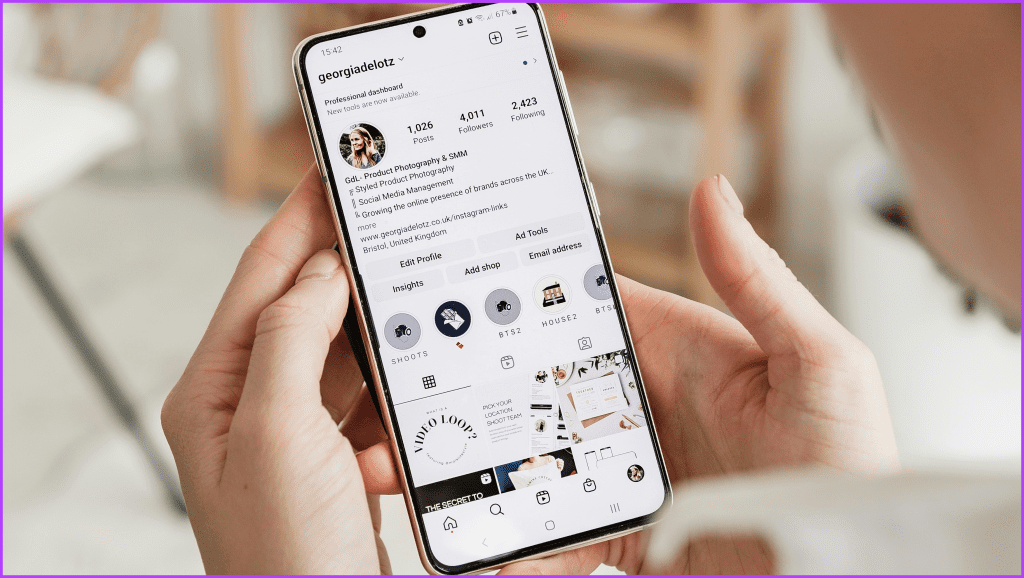
Cet engagement véritable est bien plus précieux que la chasse aux adeptes fantômes. Alors, respirez profondément, dressez la liste des choses à ne plus suivre et recentrez-vous sur la joie de créer et de vous connecter. Votre véritable valeur réside dans les relations authentiques que vous établissez, et non dans les chiffres éphémères de votre profil.
Lisez également : Comment résoudre un problème de dysfonctionnement, de chargement ou de plantage d'Instagram .
Nous espérons que l'article ci-dessus vous a aidé à savoir qui a cessé de vous suivre sur Instagram. Au lieu de vous soucier de perdre des abonnés, concentrez-vous sur la création de contenu qui rend les gens heureux, démarre des conversations et a un effet durable.
Vous êtes confronté au problème du logiciel AMD Adrenalin qui ne fonctionne pas ou ne s
Pour corriger l
Apprenez à maîtriser le chat Zoom, une fonctionnalité essentielle pour les visioconférences, avec nos conseils et astuces.
Découvrez notre examen approfondi de l
Découvrez comment récupérer votre Instagram après avoir été désactivé en suivant nos étapes claires et simples.
Découvrez comment savoir qui a consulté votre profil Instagram avec nos solutions pratiques. Sauvegardez votre vie privée tout en restant informé !
Apprenez à créer des GIF animés facilement avec votre Galaxy S22. Découvrez les méthodes intégrées et des applications pratiques pour enrichir votre expérience.
Découvrez comment changer la devise dans Google Maps en quelques étapes simples pour mieux planifier vos finances durant votre voyage.
Microsoft Teams s
Vous obtenez l








